To jest poradnik, jak uzyskać najlepszą możliwą wydajność w grze CSGO. Będzie obejmował takie tematy jak fps, komendy csgo i ping. Upewnij się, że wykonujesz wszystkie te kroki jeden po drugim, abyś mógł cofnąć wszelkie niepożądane zmiany. W tym poradniku podzielę się z Tobą kilkoma wskazówkami, które pomogą Ci uzyskać więcej FPS-ów a czasami dużo, abyś mógł grać z CSGO ,najlepiej jak potrafisz.
Każdego roku zapotrzebowanie na zwiększanie FPS. Dlaczego? Cóż, im wyższe klatki, tym bardziej zmniejsza się opóźnienie wejściowe ekranu. Oczywiście, w niektórych grach jest to inne z powodu ich zaawansowanej technologii i nowoczesnych silników. W takich grach, klatki na sekundę FPS nie są połączone z opóźnieniem wejściowym. Kontynuując grę, zdajesz sobie sprawę, że istnieje znacząca różnica pomiędzy wysokim i niskim FPS-em.
Spis treści
FPS klatki na sekundę.
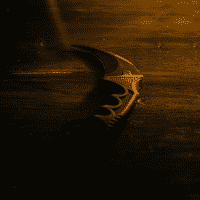
Jeśli znasz się na grach typu First Person Shooter, takich jak CSGO, najprawdopodobniej rozumiesz już pojęcie FPS. Oprócz tego, że jest to skrót od „First Person Shooter”, oznacza on również „klatki na sekundę”, co jest prawdopodobnie najważniejszym wskaźnikiem pozwalającym stwierdzić, czy Twój komputer odtwarza grę z płynności, czy też nie.
Ramka to nieruchomy obrazek wraz z częstotliwością fps, która wskazuje, ile różnych obrazów na sekundę będziesz w stanie zobaczyć. Im więcej klatek na sekundę, tym bardziej płynna ,będzie Twoja gra, więc posiadanie dobrej prędkości klatek na sekundę jest niezbędne.
Jeśli Twój komputer nie jest naprawdę doskonały, nie oznacza to, że nie możesz osiągnąć wyższej rangi lub poziomu umiejętności, oznacza to jedynie, że prawdopodobnie będziesz musiał nauczyć się grać w złych okolicznościach. Jednakże posiadanie dobrego współczynnika klatek na sekundę może pomóc w śledzeniu przeciwników, dostrzec mniejsze szczegóły, takie jak cienie, dym i inne ważne cechy gry.
Po co zawracać sobie głowę FPS-em?
Charakterystyczne Ramki na sekundę to dokładnie to, jak to brzmi-ile klatek (lub obrazów) pokaże monitor w każdej sekundzie. FPS tworzy piękniejszy obraz. Aby poczuć różnicę, możesz obejrzeć film w standardowej jakości 30 FPS, a następnie przy zwiększonej liczbie klatek na sekundę 60 FPS. Dla gier wieloosobowych FPS jest jeszcze bardziej istotną cechą. Coś może się zdarzyć w ułamku sekundy, więc gracze powinni reagować natychmiast.
Jak pokazać FPS w CS: GO
Zobaczenie rzeczywistej liczby klatek na sekundę (Frame Rate Rate) jest istotną pomocą przy ustawianiu gry na najlepszą wydajność-powinieneś sprawdzić, czy nie ma problemu.
Zrozumienie, kiedy spadnie FPS.

Nie możesz znaleźć rozwiązania problemu, zanim nie poznasz jego przyczyny, prawda? W CS: GO, zauważyłem, że nawet na tych komputerach o średniej konfiguracji, rozszerzenie poszczególnych kart do gier powoduje znaczny spadek liczby klatek na sekundę.
Ponadto, ustawienia i konfiguracja komputera może również powodować spadek FPS. Na przykład, ustawienia karty graficznej, wydajności i programu. Dlatego upewnij się, że znasz aktualnie używany FPS, a my pokażemy Ci, jak szybko możesz go zwiększyć.
Usuń dowolny Game Booster
Nie jest mądre instalowanie programów wspomagających lub optymalizujących. Nadają one tylko priorytet grze i zamykają inne uruchomione procesy w tle. Jest to coś, co można szybko zrobić ręcznie, bez użycia zbędnych aplikacji, które po prostu zużywają więcej pamięci RAM i procesor!
Ponowna instalacja systemu Windows

Jedną z pierwszych rzeczy, które należy zrobić, aby zwiększyć wydajność komputera podczas gry w Counter Strike Global Offensive CS: GO jest ponowna instalacja systemu windows. Możesz o tym nie wiedzieć, ale niektóre z uruchomionych dodatkowych programów powodują spadek wydajności.
Prawdę mówiąc, tworzysz więcej procesów, im więcej czasu spędzasz na pracy w systemie operacyjnym swojego komputera. Więc jeśli nie instalowałeś swojego windowsa przez dłuższy czas, spróbuj zainstalować go ponownie, aby zredukować wszystkie uruchomione procesy. W końcu będziesz mieć oprogramowanie, które jest szybkie i bardziej dynamiczne.
Wybierz prawidłową kartę graficzną, sterowniki.
Po ponownym zainstalowaniu Windowsa 10, należy również zainstalować najlepsze sterowniki. Niektóre z nich to sterowniki do kart graficznych Nvidia i sterowniki AMD. Aktualizacja sterowników jest jeszcze bardziej istotna niż standardowe ustawienia CSGO. Zawsze upewnij się, że masz najnowsze sterowniki dla swojej karty graficznej, procesora, a nawet karty dźwiękowej. Posiadanie przestarzałych sterowników może mieć duży wpływ na Twoją grę, w prawie wszystkich aspektach, jednak w większości przypadków wpływa na prędkość FPS.
1. Ustawienia karty graficznej nVidia.
Sterowniki te można pobrać ze strony www.geforce.com/drivers. Po wykonaniu tej czynności .należy otworzyć panel sterowania Nvidia klikając prawym przyciskiem myszy na pulpicie. Wybierz funkcję „Dostosuj ustawienia obrazu 3D”, a następnie przejdź do opcji „Podkreślanie moich preferencji”. Kiedy już to zrobisz, upewnij się, że wydajność jest ustawiona na maksimum.
Następnie przejdź do zarządzania ustawieniami konfiguracji 3D. W tym miejscu wyłącz wszystkie ustawienia antyaliasingu, a następnie ustaw filtrowanie tekstur na wydajność.
2. Ustawienia AMD
Rozpocznij od kliknięcia prawym przyciskiem myszy na pulpicie, aby otworzyć opcje konfiguracji AMD Radeon. Następnie przejdź do funkcji gry i wybierz ustawienia globalne. Dostosuj ustawienia w następujący sposób:
a) Metoda antyaliasingu-użyj ustawień aplikacji.
b) Tryb antyaliasingu-Wielopróbkowanie.
c) Filtracja morfologiczna powinna być wyłączona.
d) Metoda filtrowania anizotropowego-skorzystaj z ustawień programu.
e) Jakość tekstury w procesie filtrowania musi być standardowa.
f) Zachowaj włączoną optymalizację formatu powierzchniowego.
g) Czekanie na pionowe odświeżenie powinno być wyłączone.
h) Triple Buffering w OpenGL-off
i) Shader Cache-zoptymalizuj go AMD.
j) Tryb teselacji-powinien być również zoptymalizowany przez AMD.
k) Kontrola współczynnika ramki-cel wyłączony

Ustawienia Steam
To może być najprostszy sposób na pokazanie FPS w CS: GO i innych gier Steam- ponieważ nie trzeba używać żadnego kodu do programowania, to najlepszy licznik FPS, wszystko będzie robione przez menu.
OPCJE Uruchomenia Polecenia na platformie Steam:
-freq = Ustaw MAKSYMALNY HERTZ, który ma twój monitor. Używam -freq 144.
-high = To uruchomi grę w trybie wysokiego priorytetu dla lepszego FPS. (TYLKO działa dla niektórych komputerów PC)
-nojoy = Usuwa obsługę joysticka i daje więcej wolnej pamięci i FPS.
-novid = Usuwa film wprowadzający do Valve, gdy gra się rozpocznie.
-threads = Ustaw na MAX (4 to MAX). Liczba wątków, które posiada twój procesor. (TYLKO działa dla niektórych komputerów PC). Znajdź swój procesor tutaj, jeśli jego Intel lub AMD: https://ark.intel.com/ – https://www.amd.com/en-us/products/processors
-tickrate 128 = Pozwala na uruchomienie własnego serwera dedykowanego na 128 tickrate.
+cl_forcepreload 1 // Wgrywa mape i dzwięk szybcjie.
+mat_queue_mode 2 = Zmusza CPU do korzystania z trybu wielowątkowego.
Moje w luncherze steam: -high -nojoy -novid -threads 4 -tickrate 128 +cl_forcepreload 1 +mat_queue_mode 2
- Otwórz Aplikację Steam.
- Kliknij w górnym menu Steam -> Ustawienia.
- W otwartym oknie wybieramy zakładkę W grze (w lewym menu).
- Poszukaj w grze licznika FPS Steam i ustaw jego pozycję na ekranie (góra-dół, lewo-prawo);
- Aby wyraźnie zobaczyć wskaźnik FPS, zaznacz kolor o wysokim kontraście.
- Naciśnij przycisk OK. Zagraj w CS:GO, a w rzeczywistości w każdą grę na Steam z licznikiem FPSów Steam CS:GO (Frame rate counter).
W prosty sposób w grze Steam pokaż FPS dla każdej gry na danej platformie.
CS:GO Polecenia z konsoli

Następny krok polega na modyfikacji pliku konfiguracyjnego CS:GO. Jest on nieco bardziej złożony, ale pozwala nam na stworzenie kilku naprawdę użytecznych usprawnień. Wiele użytecznych rzeczy można zrobić za pomocą konsoli deweloperskiej, a pokazanie FPS jest jednym z nich.
cl_showfps 1
w grze zostanie wyświetlony wskaźnik FPS (główne polecenie CSGO pokazuje FPS). Użyj cyfr od 2 do 5 jako wartości, aby zobaczyć dodatkowe informacje.
cl_showfps 0
aby usunąć wskaźnik. To najprostszy sposób, aby zobaczyć FPS w CS:GO lub sprawdzić FPS w CSGO.
et_graf 1
Alternatywne polecenie CS GO FPS (polecenie netgraph CSGO pokazujące FPS w CS:GO), które automatycznie zawiera dodatkowe dane techniczne wskaźnika. Ponownie, wartość 0 wyłącza licznik (net_graph 0)
Polecenie z konsoli do wyświetlania FPS
Wiąż polecenie cl_showfps 1 i cl_showfps 0 z przyciskami do aktywowania ich w razie potrzeby. Aby to zrobić, dodaj następujący kod do pliku autoexec.cfg:
bind + „net_graph 1”
bind – „net_graph 0”
Zmień-i + za pomocą swoich przycisków.
Mówiąc prościej, binduje to specjalne klawisze, które ułatwiają proces gry. Sprawdź wszystkie przydatne bindy dla CS:GO.
- Aby utworzyć autoexec.cfg, otwórz standardowe config.cfg (w folderze Steam\userdata\yourSteamID\730\local\cfg\config.cfg), używając Notatnik ++.
- Utwórz A Autoexec.cfg:
- Tworzenie cfg o nazwie: autoexec.cfg
- Skopiuj do niego polecenia, które Ci się podobały.
- W dolnej części pliku autoexec.cfg, wpisz: host_writeconfig
- To spowoduje automatyczne wykonanie autoexec.cfg przy każdym uruchomieniu CSGO.
- Istnieje specjalna konfiguracja CS:GO FPS, ładne wzmocnienie CS:GO FPS i prosty sposób, jak uzyskać lepszy FPS w CS:GO.
- Dodaj tam polecenia konsoli, umieszczając wszystkie wartości w cudzysłowie. Następnie zapisz plik do tego samego folderu z nową nazwą autoexec.cfg.
Jak zwiększyć FPS w CS:GO
Niski poziom FPS w CS:GO jest wynikiem słabości komputera. Zakup lepszego komputera może być tu najlepszą decyzją-jednak nie zawsze jest to możliwe. Za pomocą tych poleceń konsoli możesz dostosować grę do rzeczywistych możliwości swojego urządzenia, obniżając jakość obrazu:
r_drawparticles 0,
func_break_max_piece 0
do wyłączania cząsteczek i małych przedmiotów
muzzleflash_light 0,
r_drawtracers_firstperson 0,
r_dynamic 0,
mat_disable_bloom 1
aby usunąć błyski i dodatkowe efekty świetlne.
Ponadto, może być konieczne ograniczenie maksymalnego FPS CS GO, aby nie obciążać zbytnio systemu i nadal mieć dobrą wydajność gry.
fps_max 60
Zmienić wartość w zależności od rzeczywistej mocy komputera. Użyj polecenia fps_max 0, aby wyłączyć wszelkie ograniczenia FPS.
Wyłączenie wszystkich programów startowych
Wciśnij razem klawisze Win i R i w wyskakującym okienku Run, wpisz msconfig. Kliknij funkcję startową w oknie konfiguracji systemu operacyjnego. W tym miejscu usuń zaznaczenie wszystkich programów, których nie chcesz uruchamiać po otwarciu systemu Windows.
Defragmentacja
Jeśli używasz dysku SSD, możesz pominąć ten proces. Jeśli jednak nie, należy rozpocząć od otwarcia „Mój komputer”. Przejdź do właściwości po kliknięciu prawym przyciskiem myszy na zapisany dysk CS/Windows. W sekcji właściwości wybrać narzędzia: „Defragmentuj Teraz”, a następnie „Defragmentuj Dysk”.
Dostosuj ustawienia wydajności dla systemu Windows.
Otwórz menu startowe i wybierz opcję mój komputer. W pustym obszarze kliknij prawym przyciskiem myszy i przejdź do właściwości. W tym miejscu wybierz zaawansowaną funkcję ustawień wydajności systemu i odznacz wszystkie pola na tej liście. Mimo że system operacyjny Twojego komputera nie będzie wyglądał na w pełni zaktualizowany, będziesz miał system o wysokiej wydajności.
Sprawdź Połączenie z Internetem.
CS:GO to gra online, więc szybkość Internetu jest bardzo ważna dla dobrej gry i można mieć problemy z szybkością połączenia, a nie z wydajnością komputera. Najlepszym sposobem jest użycie najlepszej karty bezprzewodowej do gier, która w nowoczesnych modelach zapewnia maksymalną prędkość.
CS:GO FPS – FAQ
Jak sprawdzić FPS w CSGO?
Możesz to sprawdzić w prawym rogu ekranu po użyciu polecenia cl_showfps 1.
Jak uzyskać licznik FPS w CSGO?
Steam Aplikacja > W górnym menu > Ustawienia > W Grze> Licznik FPS w grze.
Jeśli chodzi o rozgrywkę w CS:GO, oznacza to dokładne strzelanie do przeciwników i unikanie ich strzałów za pomocą kilku skomplikowanych ruchów. Nie chcesz przegrywać runda po rundzie tylko dlatego, że twój CS:GO FPS jest za niski, prawda?
Minusem dużych FPSów jest duże obciążenie komputera. Powinieneś mieć potężną kartę graficzną, aby renderować wirtualny świat szybko i w odpowiedniej jakości.
Ile FPSów jest normalnych?
Nie mówmy o starożytnych urządzeniach, które grają w CS:GO raczej jak pokaz slajdów. Komputery o wysokim poziomie zaawansowania uruchamiają CS:GO prawidłowo, dzięki czemu ich szczęśliwi właściciele mogą zapomnieć o FPS-ach i cieszyć się grą.
Byłoby miło sprawdzić CS:GO Frame Rate, jeśli masz komputer klasy średniej, może jak większość graczy.
- 0-30 FPS-takie cechy są zbyt niskie dla normalnej gry. Doświadczysz opóźnień, które mają zły wpływ na wyniki meczów.
- 30-60 FPS-podstawowa wartość Frame Rate Rate, która pozwala na normalną grę. Grafika będzie dość prosta, ale interakcje z wieloma graczami będą dość szybkie.
- 60-100 FPS-przeciętny, a nawet dobry poziom. Nie będziesz miał żadnych przeszkód, aby zademonstrować swoje umiejętności gry. Słabe komputery mogą mieć problemy z wydajnością, jeśli popchniemy je do takiej liczby klatek na sekundę (Frame Rate Rate).
- 100-300 FPS-bardzo dobra wydajność, z doskonałą grafiką i prawie bezbłędną synchronizacją z serwerem.
Podsumowanie co warto zrobić jeszcze!
Ostatnim etapem optymalizacji wydajności jest oczyszczenie komputera z kurzu i wymiana pasty termicznej (w razie potrzeby). Pozwoli to na schłodzenie temperatury elementów, a także zwiększy bezpieczeństwo pracy. Niższa temperatura może pomóc wyeliminować niektóre spadki FPS.
Obsesja na punkcie FPS-ów może odwrócić Twoją uwagę od samego rdzenia CS:GO-zabawy w grze. Lepiej jest dołożyć wszelkich starań, by poprawić wydajność, a następnie usunąć wskaźnik FPS i cieszyć się grą. Jeśli chcesz poprawić swoją rangę CS:GO, upewnij się, że Twój komputer jest zdolny do czegoś więcej niż 30. Gra w CS:GO z niskimi FPS-ami może być niepotrzebnie trudna, a Twoje wyniki mogą nie pasować do Twoich rzeczywistych umiejętności.
